设置系统win7电脑自动开机、自动关机
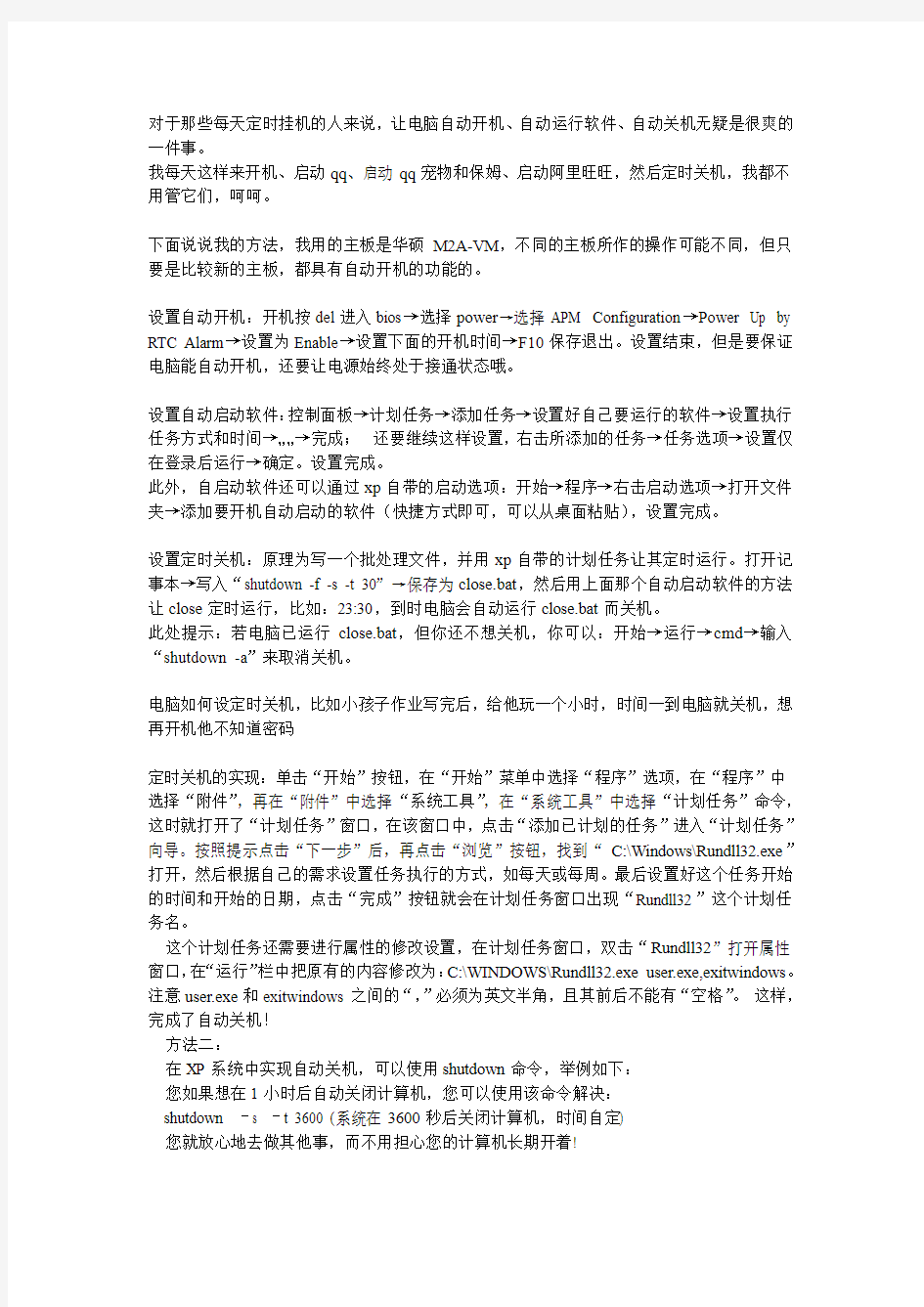
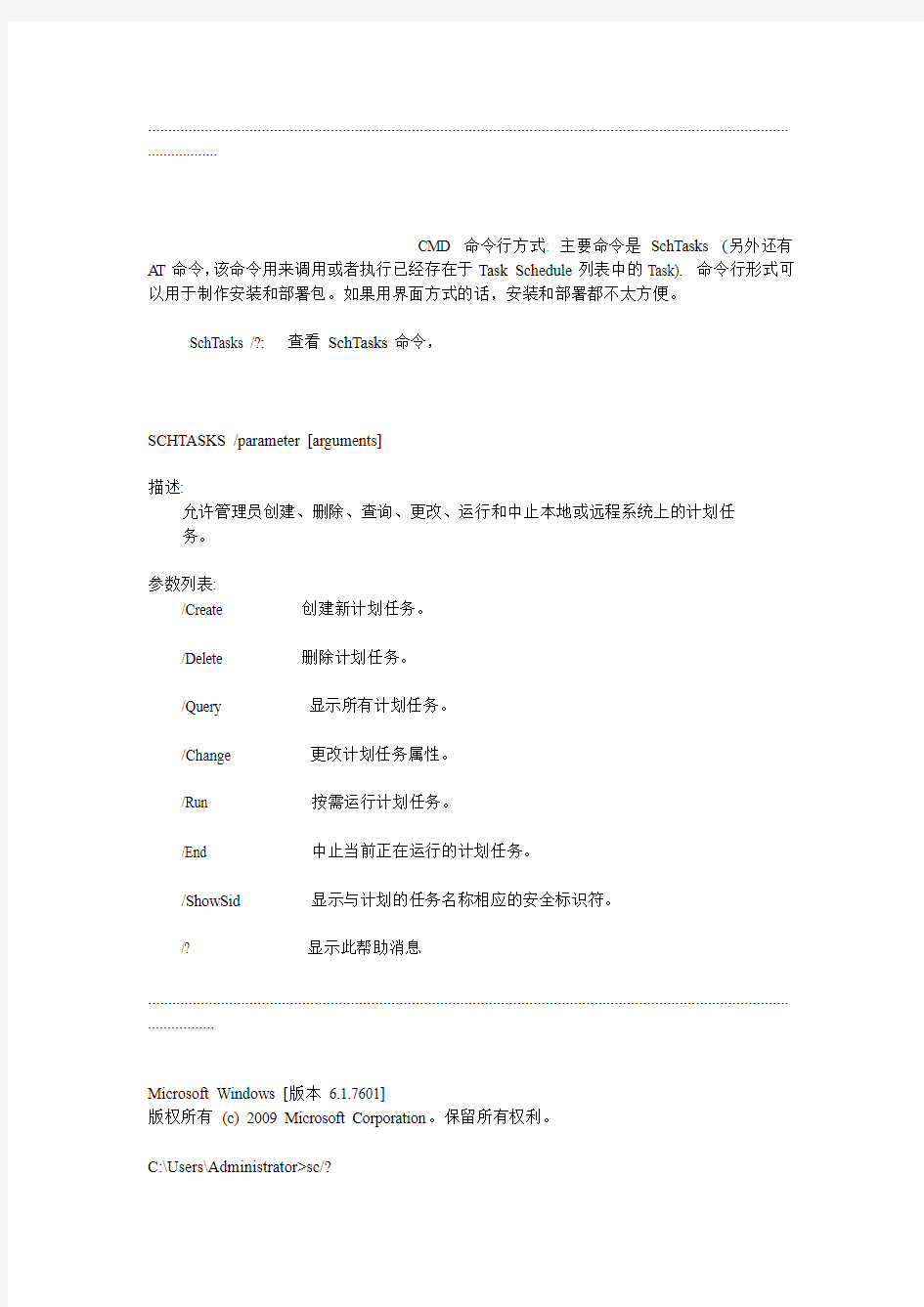
对于那些每天定时挂机的人来说,让电脑自动开机、自动运行软件、自动关机无疑是很爽的一件事。
我每天这样来开机、启动qq、启动qq宠物和保姆、启动阿里旺旺,然后定时关机,我都不用管它们,呵呵。
下面说说我的方法,我用的主板是华硕M2A-VM,不同的主板所作的操作可能不同,但只要是比较新的主板,都具有自动开机的功能的。
设置自动开机:开机按del进入bios→选择power→选择APM Configuration→Power Up by RTC Alarm→设置为Enable→设置下面的开机时间→F10保存退出。设置结束,但是要保证电脑能自动开机,还要让电源始终处于接通状态哦。
设置自动启动软件:控制面板→计划任务→添加任务→设置好自己要运行的软件→设置执行任务方式和时间→……→完成;还要继续这样设置,右击所添加的任务→任务选项→设置仅在登录后运行→确定。设置完成。
此外,自启动软件还可以通过xp自带的启动选项:开始→程序→右击启动选项→打开文件夹→添加要开机自动启动的软件(快捷方式即可,可以从桌面粘贴),设置完成。
设置定时关机:原理为写一个批处理文件,并用xp自带的计划任务让其定时运行。打开记事本→写入“shutdown -f -s -t 30”→保存为close.bat,然后用上面那个自动启动软件的方法让close定时运行,比如:23:30,到时电脑会自动运行close.bat而关机。
此处提示:若电脑已运行close.bat,但你还不想关机,你可以:开始→运行→cmd→输入“shutdown -a”来取消关机。
电脑如何设定时关机,比如小孩子作业写完后,给他玩一个小时,时间一到电脑就关机,想再开机他不知道密码
定时关机的实现:单击“开始”按钮,在“开始”菜单中选择“程序”选项,在“程序”中选择“附件”,再在“附件”中选择“系统工具”,在“系统工具”中选择“计划任务”命令,这时就打开了“计划任务”窗口,在该窗口中,点击“添加已计划的任务”进入“计划任务”向导。按照提示点击“下一步”后,再点击“浏览”按钮,找到“C:\Windows\Rundll32.exe”打开,然后根据自己的需求设置任务执行的方式,如每天或每周。最后设置好这个任务开始的时间和开始的日期,点击“完成”按钮就会在计划任务窗口出现“Rundll32”这个计划任务名。
这个计划任务还需要进行属性的修改设置,在计划任务窗口,双击“Rundll32”打开属性窗口,在“运行”栏中把原有的内容修改为:C:\WINDOWS\Rundll32.exe user.exe,exitwindows。注意user.exe和exitwindows之间的“,”必须为英文半角,且其前后不能有“空格”。这样,完成了自动关机!
方法二:
在XP系统中实现自动关机,可以使用shutdown命令,举例如下:
您如果想在1小时后自动关闭计算机,您可以使用该命令解决:
shutdown –s –t 3600 (系统在3600秒后关闭计算机,时间自定)
您就放心地去做其他事,而不用担心您的计算机长期开着!
.............................................................................................................................................................. ..................
CMD 命令行方式: 主要命令是SchTasks (另外还有A T命令,该命令用来调用或者执行已经存在于Task Schedule列表中的Task). 命令行形式可以用于制作安装和部署包。如果用界面方式的话,安装和部署都不太方便。
SchTasks /?: 查看SchTasks命令,
SCHTASKS /parameter [arguments]
描述:
允许管理员创建、删除、查询、更改、运行和中止本地或远程系统上的计划任
务。
参数列表:
/Create 创建新计划任务。
/Delete 删除计划任务。
/Query 显示所有计划任务。
/Change 更改计划任务属性。
/Run 按需运行计划任务。
/End 中止当前正在运行的计划任务。
/ShowSid 显示与计划的任务名称相应的安全标识符。
/? 显示此帮助消息
.............................................................................................................................................................. .................
Microsoft Windows [版本6.1.7601]
版权所有(c) 2009 Microsoft Corporation。保留所有权利。
C:\Users\Administrator>sc/?
错误: 未知命令
描述:
SC 是用于与服务控制管理器和服务进行通信的命令行程序。用法:
sc
选项
键入"sc [command]" 可以获得有关命令的进一步帮助
命令:
query-----------查询服务的状态,
或枚举服务类型的状态。
queryex---------查询服务的扩展状态,
或枚举服务类型的状态。
start-----------启动服务。
pause-----------向服务发送PAUSE 控制请求。
interrogate-----向服务发送INTERROGA TE 控制请求。
continue--------向服务发送CONTINUE 控制请求。
stop------------向服务发送STOP 请求。
config----------更改服务的配置(永久)。
description-----更改服务的描述。
failure---------更改服务失败时执行的操作。
failureflag-----更改服务的失败操作标志。
sidtype---------更改服务的服务SID 类型。
privs-----------更改服务的所需权限。
qc--------------查询服务的配置信息。
qdescription----查询服务的描述。
qfailure--------查询失败时服务执行的操作。
qfailureflag----查询服务的失败操作标志。
qsidtype--------查询服务的服务SID 类型。
qprivs----------查询服务的所需权限。
qtriggerinfo----查询服务的触发器参数。
qpreferrednode--查询首选的服务NUMA节点。
delete----------(从注册表)删除服务。
create----------创建服务(将其添加到注册表)。
control---------向服务发送控制。
sdshow----------显示服务的安全描述符。
sdset-----------设置服务的安全描述符。
showsid---------显示相应于假定名称的SID 字符串。
triggerinfo-----配置服务的触发器参数。
preferrednode---设置首选的服务NUMA节点。
GetDisplayName--获取服务的DisplayName
GetKeyName------获取服务的ServiceKeyName。
EnumDepend------枚举服务的依存关系。
下列命令不要求服务名称:
sc
boot------------(ok | bad) 指示是否将上一次启动保存为
最近一次已知的正确启动配置
Lock------------锁定服务数据库
QueryLock-------查询SCManager 数据库的LockStatus
示例:
sc start MyService
是否想参阅QUERY和QUERYEX 命令的帮助? [ y | n ]:
.............................................................................................................................................................. ...................
两招让电脑自动关机的方法
两招让电脑自动关机的方法 经常使用迅雷的朋友,一定知道“下载完成自动关机”的功能吧,但有些软件,或者说在电脑上自带的软件没有此功能,大家就要等着下载完成然后关机,多费时,其实在电脑上有自动关机的命令。 一、设置电脑自动关机命令 1.开始—运行—输入“at 12:00 Shutdown -s”,这样电脑在12点钟就会出现“系统关机”对话框,默认有30秒的倒计时并提示保存; 运行 2.开始—运行—输入“Shutdown –s –t 3600”,这里“3600”是表示60分钟,代表的是60分钟之后自动关机。 注:如果想取消的话,在运行中输入“shutdown -a”即可。 二、电脑自动关机软件 1.直接在网上搜索自动关机软件,会出来多款,自己选择中意的一款下载即可。 2.类似的关机软件是免费上网共享关机软件,有些关机软件不但具有定时自动关机的功能,而且还可以进行定时提醒信息、打开文件、打开网页、重启电脑、注销用户、锁定计算机、计算机休眠或者待机等等,并且可以多任务进行,可以满足不同用户的要求,禁止行为功能可以让电脑防止他人的恶意破坏。 3.要是经常设置自动关机的用户,小编就建议使用第二种自动关机软件,比较方便快捷。第一种方式设置电脑,存在一个问题就是有的系统(如win7)在行使命令时,需要在管理员的权限下运行,这就需要用户另外设置菜单,具体方法如下:点击“开始”,在“搜索程序和文件” 框中输入“cmd.exe”,在输出结果列表中找到cmd.exe,鼠标右键单击,在菜单中选择“以管理员身份运行”。
以上就是小编为大家推荐的让电脑自动关机的两种方法,电脑自动关机命令的设置,在“运行”中输入相关命令既可以设置完成。另一种方法就是借助自动关机软件,在软件中修改设置也是可以办得到的。
自动关机命令大全---Win7
Wind7自动关机命令 相信大家对电脑自动关机的概念都不陌生吧,现在小编与大家携手探讨电脑高手都知道的一些Win7自动关机命令。首先,我们需要做如下步骤:1.“开始”→“运行”→“cmd”→输入你想要设置的具体自动关机时间,接下来你就可以做照着以下步骤做就可以了。 设置1定时自动关机 假如你需要电脑在20:00自动关机,那么只需要在“开始”菜单中选择“运行”,然后输入at 20:00 Shutdown -s,按“Enter”键即可,但是你必须先启动Task Scheduler服务。这样当电脑系统时间到了20:00时,电脑就会自动出现“系统关机”的对话框,30秒以后就会自动关机,这30秒是为了让用户在关机前保存现在运行的工作,以免造成不必要的损失,提高了安全性。(-s参数是指关闭此计算机命令) 设置2倒计时自动关机 假如你需要电脑在10分钟以后自动关机,那么只需要在“开始”菜单中选择“运行”,然后输入Shutdown -s -t 600,按“Enter”键即可。这样电脑即开始倒计时,10分钟以后电脑将会自动关机。(-t参数是设置关闭此计算机的倒计时命令,时间是以秒为单位的) 设置3取消自动关机 假如你已经设置了自动关机,但又改变了主意,不必自动关机了,那么只需要在“开始”菜单中选择“运行”,然后输入Shutdown -a,点击“确定”即可。这样即关闭了已经设置的自动关机。(-a参数是取消自动关机命令) 设置4定时重启 假如你需要电脑在20:00重新启动,那么只需要在“开始”菜单中选择“运行”,然后输入at 20:00 Shutdown -r,点击“确定”即可。这样当电脑系统时间到了20:00时,电脑就会自动重新启动了。(-r参数是关闭并重新启动此计算机命令) 设置5倒计时重启 假如你需要电脑在10分钟以后重新启动,那么只需要在“开始”菜单中选择“运行”,然后输入。 Shutdown -r -t 600,点击“确定”即可。这样电脑即开始倒计时,10分钟以后电脑将会重新启动 另外,小编还整理了以下命令供大家选择使用: -f:强行关闭应用程序 -m \\computer:控制远程计算机 -i:显示图形用户界面,但必须是Shutdown的第一个选项 -l:注销当前用户 -c "消息内容":输入关机对话框中的消息内容(不能超127个字符) 此外,相信大家也很想了解远程开机方法,小编向大家推荐一款远程开机软件-网络人电脑控制器,是南宁网络人电脑有限公司出品的一款远程开机产品,有固话和手机两个版本。安装时将控制器插在电脑的PCI 插槽上,不需要其他软件配合或在电脑上安装驱动。固话版需要从电话机上分出一根电话线插到控制器上,手机版需要在控制上放置一张手机卡。控制器安装好后,只要拨打该电话或手机号,即可实现远程开机。
怎样设置电脑到时间会自动关机和开机
怎样设置电脑到时间会自动关机和开机 Windows XP的关机是由Shutdown.exe程序来控制的,位于Windows\System32文件夹中。如果想让Windows 2000也实现同样的效果,可以把Shutdown.exe复制到系统目录下。 比如你的电脑要在22:00关机,可以选择“开始→运行”,输入“at 22:00 Shutdown -s”,这样,到了22点电脑就会出现“系统关机”对话框,默认有30秒钟的倒计时并提示你保存工作。如果你想以倒计时的方式关机,可以输入“Shutdown.exe -s -t 3600”,这里表示60分钟后自动关机,“3600”代表60分钟。 设置好自动关机后,如果想取消的话,可以在运行中输入“shutdown -a”。另外输入“shutdown -i”,则可以打开设置自动关机对话框,对自动关机进行设置。 Shutdown.exe的参数,每个都具有特定的用途,执行每一个都会产生不同的效果,比如“-s”就表示关闭本地计算机,“-a”表示取消关机操作,下面列出了更多参数,大家可以在Shutdown.exe中按需使用 电脑自动开机并播放音乐提醒你起床,并且晚上自动关机 使用电脑的自动开机,哇,好爽,并且音乐可以随便你定哦,一天都有好的心情. 1.自动定时开机此功能需要在BIOS中设定,并且你的主板的高级电源管理设置必须支持这个功能,不过现在大多数的主板全支持,放心使用吧. 步骤一: 启动系统按DEL,进入BIOS,然后选中"POWER MANAGEMENT FEATURES" (电源管理设置),回车进入.在电源窗口中找到"RESTORE ON AC/POWER LOSS"项,按回车,然后通过方向键设置其值为"POWER ON". 步骤二: 选中"RESUME ON RTC ALARM"并按回车,接着通过方向键设置其值为"ENABLE" 步骤三: 选中"RTC ALARM DATE"按回车,然后将其值设定为"EVERYDAY",表示每天都进行一样的操作,按照同样的方法,分别将"RTC ALARM HOURS""RTC ALARM MINUTE""RTM ALARM SECOND"设置为"07""15""00",这表示开机时间为早上的"7:15:00",全部设置好后,按F10,保存并重新启动. (由于不同的主板的BIOS不一样,有些主板的设置可能与上面的有一点点不同,但只要记住在电源管理中找到"WAKE UP"字样的就行了,因为这是设置定时开机的选项) 2自动登陆系统电脑开机了,但是我们有些人设置了开机密码,不能自动登陆,怎么办? 我们可以通过修改注册表来实现自动登陆. 步骤一: 在运行中输入"REGEDIT",打开HKEY_LOCAL_MACHINE\SOFTWARE\MICROSOFT\WINDOWSNT\CURRENTVERSIO N\WINLOGON. 步骤二: 在右方的窗口中找到"DEFAULTUSERNAME"子键,将数值数据改
win7定时关机
通过DOS命令“shutdown”来实现Windows7系统下的定时关机功能。 第一步:依次点击“开始”>“所有程序”>“附件” >“运行” 第二步:打开cmd命令提示符程序 在“运行”文本框内输入“cmd”,点击确定; 第三步:在cmd命令提示符程序中输入“shutdown”命令,回车确定 在cmd命令提示符程序中输入“shutdown -f -s -t 3600”,表示系统将在3600秒(一小时)后自动关机。 温馨提示: 此命令下输入的数字均以“秒”为单位; 当设定了定时关机功能后,屏幕右下角会弹出相应提示; 若想取消定时关机功能,在cmd命令提示符程序中输入“shutdown -a”并回车即可。 定时关机功能中各命令的表示: -s 关闭此计算机 -f 强制运行的应用程序关闭而没有警告 -t xx 设置关闭的超时为xx 秒 -a 放弃系统关机 还有就是其实自动关机用一个小软件就可以实现。 WYClock_Setup.zip 有需要可以发给你直接安装选项设置就可以了 帖子2: win7里面有自带的关机程序,在Windows\System32\Shutdown.exe。 可以直接打开这个可执行应用程序,也可以选择“开始→运行”,比如你的电脑要在22:00关机,输入“at 22:00 Shutdown -s”,到了22点电脑就会出现“系统关机”对话框,默认有30秒钟的倒计时并提示你保存工作。如果你想以倒计时的方式关机,可以输入“Shutdown.exe -s -t 3600”,这里表示60 分钟后自动关机,“3600”代表60分钟。 设置好自动关机后,如果想取消的话,可以在运行中输入“shutdown -a”。另外输入 “shutdown -i”,则可以打开设置自动关机对话框,对自动关机进行设置。Shutdown.exe的参数,每个都具有特定的用途,执行每一个都会产生不同的效果,比如 “-s”就表示关闭本地计算机,“-a”表示取消关机操作,-f:强行关闭应用程序 -m \\计算机名:控制远程计算机 -i:显示图形用户界面,但必须是Shutdown的第一个选项 -l:注销当前用户 -r:关机并重启 -t 时间:设置关机倒计时 -c "消息内容":输入关机对话框中的消息内容
台式电脑设置自动关机的方法
台式电脑设置自动关机的方法 很多网友都在问说台式电脑如何设置自动关机,那么下面就由小编来给你们说说台式电脑设置自动关机的方法吧,希望可以帮到你们哦! 台式电脑设置自动关机的方法一: 按“win+R”(注win键即指windows徽标键,该键的最明显的标识就是在键面上有个Windows的徽标),此时会弹出“运行”对话框,如下图所示。 在对话框的编辑栏里输入“Shutdown -s -t 600”(注:引号不输入,“-s”“-t”及“600”前面均有一个空格,其中的数字代表的是时间,单位为秒,如上600即代表10分钟),如下图所示。
然后点击“确认”,完成设置。此时,系统会弹出系统提示对话框,提示系统将在10分钟内关闭,如下图所示。 台式电脑设置自动关机的方法二: 设置一定时自动关机 假如你需要电脑在20:20自动关机,那么只需要在“开始”菜单中选择“运行”,然后输入at 20:20 Shutdown -s,点击“确定”即可。这样当电脑系统时间到了20:20时 电脑就会自动出现“系统关机”的对话框,30秒以后就会
自动关机,这30秒是为了让用户在关机前保存现在运行的工作,以免造成不必要的损失。 注意:-s参数是指本地计算机。 设置二倒计时自动关机 假如你需要电脑在10分钟以后自动关机,那么只需要在“开始”菜单中选择“运行”,然后输入Shutdown -s -t 600,点击“确定”即可。这样电脑即开始倒计时,10分钟以后电脑将会自动关机。 注意:-t参数是倒计时自动关机的命令,600参数是10分钟即600秒。 设置三取消自动关机 假如你已经设置了自动关机,但又改变了主意,不必自动关机了,那么只需要在“开始”菜单中选择“运行”,然后输入Shutdown -a,点击“确定”即可。这样即关闭了已经设置的自动关机。 注意:-a参数是取消自动关机的命令。
用Win7任务计划定时执行
用Win7任务计划定时执行 大家在使用电脑的时候可能会遇到一些需要无人值守让电脑自行执行任务后定时关机的情形,在Win7系统中,我们可以使用“任务计划”设置功能结合shutdown命令灵活设置任务计划,让Win7系统实现定时自动关机,并且可以定制日常任务,让Win7按指定时间频率自动执行。 我们在Win7系统中点击开始按钮,依次选择打开“所有程序—附件—系统工具”,找到“任务计划程序”即可打开Win7系统的任务计划设置面板。也可以点击Win7开始按钮,在多功能搜索框中输入“任务计划”,直接从搜索结果中打开。 图示:打开Win7系统的“任务计划程序” 在Win7系统的“任务计划程序”设置面板中,我们点击菜单“操作—创建基本任务”。
图示:创建基本任务 输入新建任务的名称和描述,点击“下一步”按钮。 图示:为新建任务命名和添加描述 在“触发器”选项中选择自己需要的关机任务的执行频率,比如是每天、每周、每月还是单次等等,继续下一步。
图示:设置任务触发时间 继续设置触发时间详细选项。继续点击下一步。 图示:设置任务触发时间详情 在“操作”选项中,Win7系统可以让我们在启动程序、发送电子邮件、显示消息中选择,因为我们需要用到关机命令Shutdown,所以这里我们选择“启动程序”。继续点击下一步。
图示:选择“启动程序” 现在进入启动程序详细设置,在“程序或脚本”一栏填入shutdown,在“参数”一栏可以选择填写。这里我们填写“-s -t 30”是告诉Win7系统,我们需要在Win7系统启动关机程序时提供30秒的倒计时。 图示:设置关机命令以及参数 点击下一步之后,我们可以看见Win7任务计划会给出当前设置任务的详细情况,确认无误后点击“确认”按钮即可完成Win7定时关机的任务计划设定。
最新整理win7系统如何设置在特定时间自动关机
w i n7系统如何设置在特定时间自动关机 有时我们需要不能马上关机,电脑程序还没跑完,有什么办法能让设置在特定时间时自动关机呢?电脑定 时关机是运用电脑计划任务功能,将电脑的关机程序设置在某一时间内自动进行,接下来就让沫沫为你们做详细介绍吧! 方法/步骤 1、点击开始按钮,在搜索框内输入,点击打开。 2、进入任务计划程序操作框,点击。 3、在名称一栏输入创建的任务的名称,沫沫在这里输入,描述一栏可以不填,点击。 4、在任务触发器一栏选择任务进行的频率,选择哪一项就对哪一项进行点选。沫沫在这里选择一次,点击。 5、接下来设置定时关机开始的时间,然后再次点击。 6、在启动程序一栏点击,依次输入: C:\W i n d o w s\S y s t e m32\s h u t d o w n.e x e,最后选中 s h u t d o w n.e x e后点击。 7、最后在添加参数一栏输入-s/-f-s,(-s为关机命令,-f为强制关闭正在运行的应用程序),点击,到这里定时关机就设置完成啦!
8、创建的任务可以从任务计划程序库中查看。 补充:电脑关机的常用方法 第一种方式:通过点击电脑的开始菜单并选择关机 第二种方法:通过快捷命令a l t+F4组合键进行关机,在弹出窗口中选择关机并确定 第三种方法:通过c t r l+a l t+d e l e t e组合键打开任务管理器 通过选择用户选项点击活动的账户,并选择断开或者注销 第四种方法:通过电脑运行(快捷命令为c t r l+R)输入c m d进入到管理员界面,通过输入s h u n t d o w n/p进行关机 第五种方法:直接按住电脑开机键数秒,直到电脑主机停止运行为止,此方法为不得已才会使用,或者直接切断电源。 相关阅读:为什么电脑总是自动关机 这种情况,一般由于以下原因造成的: 1.电脑系统中毒或中了恶意软件。 2.c p u风扇坏导致c p u温度过高,过热保护。 3.电源坏,或添加了新硬件,电源供电不足。
不用装任何软件让电脑定时自动关机
不用装任何软件让电脑定时自动关机 有的朋友可能有这样的情况,自己人不在电脑跟前,但电脑还得开着,并且需要让它自己在某个特定的时间自己关了,能不能做到呢,答案是肯定的,下面我来说说具体的做法: 在桌面上新建一个文本文件,打开,在里面写上如下内容: shutdown -s 然后点文件,另存为,保存类型选所有文件,文件名写自动关机.bat 当然也可以写别的文件名,这个随便了,但是扩展名一定要写.bat 保存在选桌面即可。如图所示: 然后将自动关机.bat 将文件剪切到C:\WINDOWS\system32 点,开始,所有程序,附件,系统工具,单击任务计划,双击添加计划任务,弹出一个窗口,如图: 点下一步, 点浏览,找到刚才保存的文件,自动关机.bat
这个是执行自动关机的时间,你是每天定时,还是每周的每天不同定时,自己选一个吧,比如每天定时,点下一步: 假如要每天晚上10:30自动关机,如图所示:点下一步,
在这里输入你所登录的用户名和密码,记住一定要输你自己电脑的用户名(用户名前面的CHANGCHUN是我电脑的名字),别学我上面的样子,记住一定给电脑要设个密码,否则不能实现自动关机功能,点下一步,点完成就OK了!这样以后你的电脑在每天晚上10:30就可以自己关了,有兴趣的朋友可以试一下,如果以后要更改关机的时间可以这样:点,开始,所有程序,附件,系统工具,任务计划,右击自动关机,选属性,在里面设置一下就可以,很简单的,相信大家自己就可以看懂的,以后不想自动关机了,只需删除刚说的那个自动关机的文件即可。(即开始,所有程序,附件,系统工具,单击任务计划,里面的自动关机.bat) 说明一下,这个功能还可以有很多的灵活运用,比如周一10:00关机,周二11:00关机,等等都可以设置的,还有把自动关机改为放一首歌,做法和上面一样,只是选的运行程序就不一样了,选你要放的歌曲文件就可,大家自己弄一下,都很简单的! 这个是运行后的效果
下班时间侦测电脑空闲自动关机的设置
如果你想出门,但电脑又正在进行工作,这时就要用到自动关机。大多数 实现自动关机的 方法都是使用一些第三方软件,这样不仅麻烦,而且为实现这个小功能而 专门动用一个软件,显的小题大做了!其实Windows XP(Windows 2000也可以)自身就具备定时关机的功能,下面我们就来看看如何实现Windows XP的自动关机。 Windows XP的关机是由Shutdown.exe程序来控制的,位于 Windows\System32文件夹中。如果想让Windows 2000也实现同样的效果,可 以把Shutdown.exe复制到系统目录下。 比如你的电脑要在22:00关机,可以选择“开始→运行”,输入“at 22:00 Shutdown -s”,这样,到了22点电脑就会出现“系统关机”对话框,默认有30秒钟的倒计时并提示你保存工 作。如果你想以倒计时的方式关机,可以输入“Shutdown.exe -s -t 3600”,这 代表60分钟。 里表示60分钟后自动关机,“3600” 设置好自动关机后,如果想取消的话,可以在运行中输入“shutdown -a”。另外输入“shutdown -i”,则可以打开设置自动关机对话框,对自动关机进行设 置。 Shutdown.exe的参数,每个都具有特定的用途,执行每一个都会产生不同 的效果,比如“-s”就表示关闭本地计算机,“-a”表示取消关机操作,下面列出了 更多参数,大家可以在Shutdown.exe中按需使用。 -f: 强行关闭应用程序 计算机名: 控制远程计算机
-i: 显示图形用户界面,但必须是Shutdown的第一个选项 -l: 注销当前用户 -r: 关机并重启 -t时间: 设置关机倒计时 -c "消息内容": 输入关机对话框中的消息内容(不能超127个字符) 有时候,我们需要定时关闭计算机,下面介绍一个在Windows XP下实现定时关机的简单方法。 指定系统在22分钟后自动关闭: 点击“开始→运行”,在“打开”中输入命令“Shutdown -s -t 1320”(注意: 引号不输入,参数之间有空格,1320的单位是秒),单击“确定”按钮即可。 指定系统在某个时间(比如12:00)自动关闭: 在“打开”中输入命令 “at 12:00 Shutdown-s”即可。 取消定时关机: 在“打开”中输入命令“Shutdown -a”即可。能的实现都是使用“Shutdown”命 。笔者认为最有令实现的,shutdown的参数是在命令行窗口中输入“shutdown”
win7为什么自动关机
win7为什么自动关机 win7自动关机详解 造成电脑老是自动关机的几个原因 自动关机有很多原因,比如最常说的病毒,电脑cpu温度过高,软件问题! 1. 机箱散热不好,导致内部过热引起自动关机不少朋友的电脑自动关机很有可能是天气热影响的,如果机箱散热不好,导致主板、cpu温度过高是会造成自动关机的。建议到bios检查一下系统温度是否正常。 2. 内存松动接触不良导致自动关机 如果搬运过电脑,或者摇晃过机箱什么就很有可能把内存条给弄松动了,这个问题就要打开机箱,重新插拔一次内存条(记得顺便用橡皮擦擦一下“金手指”)。 3.电脑电源供电不足,电压不稳造成的自动关机 电源出问题导致供电不足,或者电压不稳也会自动关机的。出现这种问题,要排查是否加插了大功率的显卡硬件,电源的功率又不高,导致系统承受不了自动关机。还有个电压问题,有些地方电压不稳导致的,加个稳压器就可以解决了。 4. 软件方面:系统原因或者软件兼容性、中毒等问题导致的自动关机 软件问题的话,不少病毒会导致自动关机。也有软件兼容性
的问题,实在不行就重装系统或者升级系统试试。 还有个就是硬件的驱动,最好排查升级一下。 当然了还有系统本身没有激活而过期了,接下来可以参考一下下面的激活方法。 在线密钥激活: 1、首先我们先介绍下密钥激活的方法,在桌面找到“计算机”图标,点右键,选择“属性”。 2、在计算机属性页的最下方有激活信息,如果没有激活,请点击这个激活链接”必须今天激活,立即激活windows“。 3、然后在接下来的页面中输入win7系统密钥(这是你购买win7系统时候所带的正版密钥,如果你的win7是盗版,那就,那就,那就自己想办法找个吧,可以去网上碰碰),输入完成,点击”下一步“。 激活过程将需要一些时间,如果激活成功,则会在最后有提示,如果不成功,会出现另一个界面,提示你选择用别的方式来激活系统。
win7自动开关机命令
输入 cmd 在cmd里再输入 at 23:00 shutdown -s 具体时间自己定 设置一定时自动关机 假如你需要电脑在20:20自动关机,那么只需要在“开始”菜单中选择“运行”,然后输入at 20:20 Shutdown -s,点击“确定”即可,必须先启动Task Scheduler服务。这样当电脑系统时间到了20:20时,电脑就会自动出现“系统关机”的对话框,30秒以后就会自动关机,这30秒是为了让用户在关机前保存现在运行的工作,以免造成不必要的损失。 注意:-s参数是指本地计算机。 .设置二倒计时自动关机 假如你需要电脑在10分钟以后自动关机,那么只需要在“开始”菜单中选择“运行”,然后输入Shutdown -s -t 600,点击“确定”即可。这样电脑即开始倒计时,10分钟以后电脑将会自动关机。 注意:-t参数是倒计时自动关机的命令,600参数是10分钟即600秒。 .设置三取消自动关机 假如你已经设置了自动关机,但又改变了主意,不必自动关机了,那么只需要在“开始”菜单中选择“运行”,然后输入Shutdown -a,点击“确定”即可。这样即关闭了已经设置的自动关机。 注意:-a参数是取消自动关机的命令。 .设置四定时重新启动 假如你需要电脑在20:20重新启动,那么只需要在“开始”菜单中选择“运行”,然后输入at 20:20 Shutdown -r,点击“确定”即可。这样当电脑系统时间到了20:20时,电脑就会自动重新启动了。 注意:-r参数是重新启动的命令。 .设置五倒计时重新启动 假如你需要电脑在10分钟以后重新启动,那么只需要在“开始”菜单中选择“运行”,
如何设置电脑自动关机
Windows XP下如何设置电脑定时关机 我们在使用电脑经时,有时候会遇到一些紧急情况,需要暂时离开电脑,可是我们的电脑正在执行任务。比如下载资料、一些视频文件格式转换等等!我们知道电脑关闭还需要多长时间,也就是这些任务执行完毕还需要多长的时间!不想呆在电脑旁边看着它!我们就可以利用一下windows 的一些简单的命令来定时关机!那么如何实现电脑自动关机呢?下面我们就来学习下设置电脑定时关机的方法和步骤。 一、自动关机 其实现在我们只要在网上一搜,自动关机的小软件可以搜一大堆。也就是说大多数实现自动关机的方法都是使用一些第三方软件,这样不仅麻烦,而且为实现这个小功能而专门动用一个软件,显的小题大做了!其实Windows XP自身就具备定时关机的功能,下面我们就来看看如何实现Windows XP的自动关机。为找到答案,我们有必要先了解一下 WINDOWS XP的关机。Windows XP系统通过一个名为Shutdown.exe的程序来完成关机操作(位置在WindowsSystem下),关机的时候调用shutdown.exe。因此,要实现自动关机,就是对shutdown.exe的调用。比如你的电脑要在12:00关机,可以选择―开始→运行‖,输入―at 12:00 Shutdown -s",这样,到了12点电脑就会出现―系统关机‖对话框,默认有30秒钟的倒计时并提示你保存工作。如果你想以倒计时的方式关机,可以输入―Shutdown.exe -s -t 3600",这里表示60分钟后自动关机,―3600"代表60分钟。结果如图: 系统关机 设置好自动关机后,如果想取消的话,可以在运行中输入―shutdown -a"。另外输入―shutdown -i",则可以打开设置自动关机对话框,对自动关机进行设置。 Shutdown.exe的参数,每个都具有特定的用途,执行每一个都会产生不同的效果,比如―-s"就表示关闭本地计算机,―-a"表示取消关机操作,下面列出了更多参数,大家可以在Shutdown.exe中按需使用。 shutdown.exe -a 取消关机
电脑怎么设置自动关机及取消自动关机
电脑怎么设置自动关机及取消自动关机 电脑设置自动关机及取消自动关机方法 步骤一:首先进入win7开始运行对话框,可以按win+r组合快键键快速打开win7开始运行对框框。打开win7开始运行对话框后,我们再运行对话框的文本输入框里输入命令符:cmd 如下图: 步骤二:如上图,输入cmd命令符后,我们点击确认或按回车键即可进入windows cmd命令操作对话框,如下图: 步骤三:如上图,然后我们再在光标下输入shutdown –f –s –t 及数字,然后回车确定,注意了,后面的数字是以秒为单位的,比如输入54000,就代表在54000秒后win7系统将关闭计算机,大家可以根据实际工作要求设置多长时间后关机。当我们设定好后,win7桌面右下角会出现相应的关机提示,是不是很形象呢,如下图: 步骤四:通过以上几步简单的设置,我们即可轻松的设置win7系统在指定一段时间之后自动关机了,但如果有的时候,我们想再多玩下电脑,要取消自动关机该如何操作呢?方法依然简单,按照同样的方法,进入cmd命令框,再次驶入取消关机命令即可,取消命令为:shutdown –a 之后按回车键确认即可,如下图:通过上面的介绍,相信大家对win7自动关机设置已经都很清楚了,其实这里主要是运行的一些关机命令来实现,下面我们简单介绍下相关命令字符代表的含义:
-s 关闭此计算机 -f 强制运行的应用程序关闭而没有警告 -t xx 设置关闭的时间为xx秒后 -a 放弃系统关机 自动关机其实在我们生活中比较实用,比如晚上需要下载一些电影,我们又不能一直守着,这个时候可以让电脑在哪下载东东,我们估计号好下载所需要的时间,然后设置下自动关机,之后我们就可以去做别的事或者睡觉了。
让Windows7自动关机的2个小办法
Win7系统自带有定时关机的功能,我们可以通过命令或计划任务来实现,无需安装软件。系统之家就介绍了Win7自动关机的命令法和计划任务法,两种方法各有长处,大家学会了以后可以根据需要来决定使用那种方法。 1、命令法 此方法使用非常方便,适合单独执行一次的任务。缺点就是无法定制日常任务,只能应用一次。 首先打开输入命令的窗口: 使用快捷键Win键+R开打运行对话框,输入cmd然后回车,进入命令窗口,使用此方法运行命令会有提示,推荐选用。 直接在快捷键Win键+R开打的运行对话框中输入命令。 使用关机命令shutdown: shutdown命令是控制关机程序Shutdown.exe的系列命令,具体使用方法如下: shutdown -a 取消关机 shutdown -s 关机 shutdown -f 强行关闭应用程序。 shutdown -m \计算机名控制远程计算机。 shutdown -i 显示图形用户界面,但必须是Shutdown的第一个参数。 shutdown -l 注销当前用户。 shutdown -r 重启 shutdown -t 时间设置关机倒计时,时间单位是秒。 shutdown -c "消息内容"输入关机对话框中的消息内容(不能超127个字符)。
shutdown -h 休眠 at 关机时间shutdown 选项定时关机 用法示例: 定点定时关机命令at 24:00 shutdown -s这条命令可以让计算机在接下来的第一个24点执行关机,关机时会先出现“系统关机”对话框,默认有30秒的倒计时准备时间。 倒计时关机命令shutdown -s -t 7200这条命令可以让计算机在120分钟后执行关机,时间的单位是秒。 取消关机命令shutdown -a 取消已经设置的关机命令。 组合关机命令at 12:45 shutdown -s -t 20让计算机在12:45分提示关机,并再倒计时20秒。使用此命令必须确保打开了“Task Scheduler”服务。 2、计划任务法 此方法可以设置单次任务,也可以设置长期执行的任务,适合设置有规律的关机计划。 打开程序控制面板——管理工具——任务计划程序(也可以在开始菜单左下角的搜索程序和文件中输入“任务计划程序”来找到),创建一个基本任务。
电脑设置每天自动关机
电脑设置自动关机 方法一: 自动关机命令在开始→运行”,输入“at 22:00 Shutdown -s”就会自动关机!但是这个命令需要每天都进行设置。 如果不想每天都设置的话,可以加上/every参数,每周的1234567运行,就代表了每天了(eg:at 22:00 /every:M,T,W,Th,F,S,Su Shutdown -s -t 0) 取消命令是at /delete 方法二: 1、先在桌面上新建一个记事本,然后打开; 2、打开后输入内容shutdown -s -t 3600,代表一个小时后关机; 3、点击菜单,文件->另存为。 先把文件类型改为所有文件,取 文件名的时候,最后面要加[.bat], 即保存为批处理文件,以后只要 双击打开这个文件,就自动执行 1小时后自动关机。
方法三: Windows XP的关机是由Shutdown.exe程序来控制的,位于Windows\System32文件夹中。如 果想让Windows 2000也实现同样的效果,可以把Shutdown.exe复制到系统目录下。 比如你的电脑要在22:00关机,可以选择“开始→运行”,输入“at 22:00 Shutdown -s”, 这样,到了22点电脑就会出现“系统关机”对话框,默认有30秒钟的倒计时并提示你保存工 作。如果你想以倒计时的方式关机,可以输入“Shutdown.exe -s -t 3600”,这里表示60 分钟后自动关机,“3600”代表60分钟。 设置好自动关机后,如果想取消的话,可以在运行中输入“shutdown -a”。另外输入“shutdown -i”,则可以打开设置自动关机对话框,对自动关机进行设置。 Shutdown.exe的参数,每个都具有特定的用途,执行每一个都会产生不同的效果,比如“-s”就表示关闭本地计算机,“-a”表示取消关机操作,下面列出了更多参数,大家 可以在Shutdown.exe中按需使用。 -f:强行关闭应用程序 -m \\计算机名:控制远程计算机 -i:显示图形用户界面,但必须是Shutdown的第一个选项 -l:注销当前用户 -r:关机并重启 -t 时间:设置关机倒计时 -c "消息内容":输入关机对话框中的消息内容(不能超127个字符) 有时候,我们需要定时关闭计算机,下面介绍一个在Windows XP下实现定时关机的简单方法。 指定系统在22分钟后自动关闭:点击“开始→运行”,在“打开”中输入命令“Shutdown -s -t 1320”(注意:引号不输入,参数之间有空格,1320的单位是秒),单击“确定”按钮即可。 指定系统在某个时间(比如12:00)自动关闭:在“打开”中输入命令 “at 12:00 Shutdown -s”即可。 取消定时关机:在“打开”中输入命令“Shutdown -a”即可。
Win7下完成自动关机
Win7下实现自动关机是利用了任务计划程序这个功能,它可能实现很多事情,自动关机当然不在话下了。首先点击开始,在搜索框中输入任务计划,打开任务计划程序界面。点击操作,选取创建基本任务,这样就可以进入到创建基本任务向导,按照提示逐步操作,适合对这个操作不太熟悉的同学。如果对任务计划很熟悉了就可以选择创建任务直接去建立新任务。下面说明一下怎样定时关机。 任务计划程序的界面 输入任务的名称和说明
设定任务执行的触发条件设定任务执行的时间
选择任务执行操作的类型 在启动程序中设置相应的程序和参数
找到自动关机的shutdown.exe,并且在参数中填入“-s” 最后一步,点击完成创建任务 建立好的任务会出现在列表中,下方是任务的详细属性 除了定时关机,定时休眠也是不错的选择。休眠中的计算机唤醒要比重新开机快不
少,而且可以保留休眠那一刻的运行状态。要想实现定时休眠,可以借助一个批处理文件来完成。介绍一下创建的方法,很容易:首先新建一个记事本文件,在里面输入“RUNDLL32.EXE PowrProf.dll,SetSuspendState”,然后将记事本的扩展名由“.txt”改变成“.bat”。双击这个文件就可以让计算机进入休眠。可以在任务计划的启动程序中选择这个批处理文件来实现定时休眠。(当然你的电源要支持休眠功能) 如果想在某个时间运行某个程序的功能,只需在启动程序那个地方将shutdown.exe 换成想运行的程序就可以了,非常的方便。这些只是任务计划中一个简单的应用,主要是起到抛砖引玉的作用,更多的设置方法和功能大家可以自己多多尝试。
电脑运行中自动关机的解决办法
电脑运行中自动关机的解决办法: 自动关机后如果可以正常开机,那么这种情况是属于系统的自我保护功能。 因为主板bios设置中有自动断电保护功能,也就是说,当电脑超负荷运行或者遇到其它有损CPU或者系统的情况时,这些信息会及时反馈到主板芯片中并作出反应,由于bios设置了此项保护功能,所以为了保护CPU不受损害,系统就会自动断电。 你的电脑该清理灰尘或者风扇运转不太好了,这种情况一般是在电脑长时间运行导致CPU过热或者CPU负荷过重的情况下出现的。灰尘过多风扇运转不正常会导致散热不良引起CPU过热,从而引发自动断电保护功能。如果是这种情况,解决散热问题就行了! 1.把主板的电池拿出来,反扣,放电。目的:是BIOS的设置恢复默认值,排除BIOS 的散热预设自动重启或关机现象。 2.清扫机箱内的灰尘,排除因为灰尘过多导致主板短路或散热不良。 3.看看是不是CPU导热硅脂干了,硅脂是用来提高散热能力的,如果没有硅脂可能会导致热量散发不出去,机器自动关机。注意:如果导热硅脂太多太厚,就会在接触面中间成了一张膜,反而阻碍了金属的直接接触,比不涂导热硅脂更差。 4.考虑一下是不是风扇大小或风扇能力对于高端配置的电脑来说已经力不从心?先从风扇的大小考虑(越大越好),再考虑功率(越大越好),还有厂家。 5.其他客观原因,例如电压忽高忽低不稳定、同一供电线路其他电器的干扰,室内温度高,开机的时候长时间运行大型程序(游戏),机箱散热不好,中毒,CPU使用率经常100%等等。可以安装Windows优化大师,该软件除了可以全面清理优化系统以外,还可以对系统所有硬件及软件信息进行检测,你可以随时进行检测,并与以前信息进行对照,从中发现问题。 如果断电后不能正常开机,估计是硬件或者系统文件出问题了。 首先采用替换法排除硬件问题(主要检查主板和电源)。 排除硬件后就是系统问题了,只有通过重装系统解决。 经常自动停电关机会对电脑硬件带来伤害,带来的后果就是缩短硬件使用寿命。 电脑自动从启应该考虑的问题如下: 一、软件方面 1.病毒 “冲击波”病毒发作时还会提示系统将在60秒后自动启动。 木马程序从远程控制你计算机的一切活动,包括让你的计算机重新启动。 清除病毒,木马,或重装系统。 2.系统文件损坏
设置系统win7电脑自动开机、自动关机
对于那些每天定时挂机的人来说,让电脑自动开机、自动运行软件、自动关机无疑是很爽的一件事。 我每天这样来开机、启动qq、启动qq宠物和保姆、启动阿里旺旺,然后定时关机,我都不用管它们,呵呵。 下面说说我的方法,我用的主板是华硕M2A-VM,不同的主板所作的操作可能不同,但只要是比较新的主板,都具有自动开机的功能的。 设置自动开机:开机按del进入bios→选择power→选择APM Configuration→Power Up by RTC Alarm→设置为Enable→设置下面的开机时间→F10保存退出。设置结束,但是要保证电脑能自动开机,还要让电源始终处于接通状态哦。 设置自动启动软件:控制面板→计划任务→添加任务→设置好自己要运行的软件→设置执行任务方式和时间→……→完成;还要继续这样设置,右击所添加的任务→任务选项→设置仅在登录后运行→确定。设置完成。 此外,自启动软件还可以通过xp自带的启动选项:开始→程序→右击启动选项→打开文件夹→添加要开机自动启动的软件(快捷方式即可,可以从桌面粘贴),设置完成。 设置定时关机:原理为写一个批处理文件,并用xp自带的计划任务让其定时运行。打开记事本→写入“shutdown -f -s -t 30”→保存为close.bat,然后用上面那个自动启动软件的方法让close定时运行,比如:23:30,到时电脑会自动运行close.bat而关机。 此处提示:若电脑已运行close.bat,但你还不想关机,你可以:开始→运行→cmd→输入“shutdown -a”来取消关机。 电脑如何设定时关机,比如小孩子作业写完后,给他玩一个小时,时间一到电脑就关机,想再开机他不知道密码 定时关机的实现:单击“开始”按钮,在“开始”菜单中选择“程序”选项,在“程序”中选择“附件”,再在“附件”中选择“系统工具”,在“系统工具”中选择“计划任务”命令,这时就打开了“计划任务”窗口,在该窗口中,点击“添加已计划的任务”进入“计划任务”向导。按照提示点击“下一步”后,再点击“浏览”按钮,找到“C:\Windows\Rundll32.exe”打开,然后根据自己的需求设置任务执行的方式,如每天或每周。最后设置好这个任务开始的时间和开始的日期,点击“完成”按钮就会在计划任务窗口出现“Rundll32”这个计划任务名。 这个计划任务还需要进行属性的修改设置,在计划任务窗口,双击“Rundll32”打开属性窗口,在“运行”栏中把原有的内容修改为:C:\WINDOWS\Rundll32.exe user.exe,exitwindows。注意user.exe和exitwindows之间的“,”必须为英文半角,且其前后不能有“空格”。这样,完成了自动关机! 方法二: 在XP系统中实现自动关机,可以使用shutdown命令,举例如下: 您如果想在1小时后自动关闭计算机,您可以使用该命令解决: shutdown –s –t 3600 (系统在3600秒后关闭计算机,时间自定) 您就放心地去做其他事,而不用担心您的计算机长期开着!
电脑小技巧自动开机、自动关机与自动播放声音
电脑小技巧自动开机、自动关机与自动播放声音 1.自动定时开机 此功能需要在BIOS中设定,并且你的主板的高级电源管理设置必须支持这个功能,不过现在大多数的主板全支持,放心使用吧. 步骤一: 启动系统按DEL,进入BIOS,然后选中 "POWER MANAGEMENT FEATURES" (电源管理设置),回车进入.在电源窗口中找到"RESTORE ON AC/POWER LOSS"项,按回车,然后通过方向键设置其值为"POWER ON". 步骤二: 选中"RESUME ON RTC ALARM"并按回车,接着通过方向键设置其值为"ENABLE" 步骤三: 选中"RTC ALARM DATE"按回车,然后将其值设定为"EVERYDAY",表示每天都进行一样的操作,按照同样的方法,分别将"RTC ALARM HOURS""RTC ALARM MINUTE""RTM ALARM SECOND"设置为"07""15""00",这表示开机时间为早上的"7:15:00",全部设置好后,按F10,保存并重新启动. (由于不同的主板的BIOS不一样,有些主板的设置可能与上面的有一点点不同,但只要记住在电源管理中找到"WAKE UP"字样的就行了,因为这是设置定时开机的选项)
2自动登陆系统 电脑开机了,但是我们有些人设置了开机密码,不能自动登陆,怎么办? 我们可以通过修改注册表来实现自动登陆. 步骤一: 在运行中输入"REGEDIT",打开HKEY_LOCAL_MACHINE\SOFTWARE\MICROSOFT\WINDOWSNT\ CURRENTVERSION\WINLOGON. 步骤二: 在右方的窗口中找到"DEFAULTUSERNAME"子键,将数值数据改为用户登陆帐户名,如果不存在该键值,就可以在右边的窗口中右键新建字符串,接着将"新值#1"重命名为"DefaultU serName"后进行修改. 步骤三: 在右侧窗口中找到DefaultPassword,如果不存在,可以新建,然后将其键值设定为你的密码 步骤四: 按照以上的方法,我们在右边的窗口中新建一个名为"AutoAdminLogon"的键值,将其值设为1,然后退出重新启动就可以实现自动登陆 二:计划任务帮助我自动打开音乐
win7系统如何设置在特定时间自动关机
win7系统如何设置在特定时间自动关机 有时我们需要不能马上关机,电脑程序还没跑完,有什么办法能让设置在特定时间时自动关机呢?电脑定时关机是运用电脑计划任务功能,将电脑的关机程序设置在某一时间内自动进行,接下来就让沫沫为你们做详细介绍吧! 方法/步骤 1、点击开始按钮,在搜索框内输入【任务计划程序】,点击打开。 2、进入任务计划程序操作框,点击【创建基本任务】。 3、在名称一栏输入创建的任务的名称,沫沫在这里输入【定时关机】,描述一栏可以不填,点击【下一步】。 4、在任务触发器一栏选择任务进行的频率,选择哪一项就对哪一项进行点选。沫沫在这里选择一次,点击【下一步】。 5、接下来设置定时关机开始的时间,然后再次点击【下一步】→【下一步】。 6、在启动程序一栏点击【浏览】,依次输入:C:\Windows\System32\shutdown.exe,最后选中shutdown.exe 后点击【打开】。 7、最后在添加参数一栏输入“-s“/“-f-s“,(-s为关机命令,-f为强制关闭正在运行的应用程序),点击【下一步】→【完成】,到这里定时关机就设置完成啦! 8、创建的任务可以从任务计划程序库中查看。
补充:电脑关机的常用方法 第一种方式:通过点击电脑的开始菜单并选择关机 第二种方法:通过快捷命令alt+F4组合键进行关机,在弹出窗口中选择关机并确定 第三种方法:通过ctrl+alt+delete组合键打开任务管理器 通过选择用户选项点击活动的账户,并选择断开或者注销 第四种方法:通过电脑运行(快捷命令为ctrl+R)输入cmd 进入到管理员界面,通过输入shuntdown/p进行关机 第五种方法:直接按住电脑开机键数秒,直到电脑主机停止运行为止,此方法为不得已才会使用,或者直接切断电源。 相关阅读:为什么电脑总是自动关机 这种情况,一般由于以下原因造成的: 1.电脑系统中毒或中了恶意软件。 2.cpu风扇坏导致cpu温度过高,过热保护。 3.电源坏,或添加了新硬件,电源供电不足。 4.显卡或显卡风扇坏。 5.主板坏,主板芯过热。 win7系统如何设置在特定时间自动关机相关文章: 1.win7自动关机怎么设置 2.windows7设置自动关机的方法步骤 3.win7自动关机命令的设置和取消方法 4.win7笔记本电脑自动关机怎么设置
